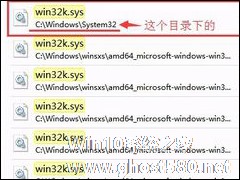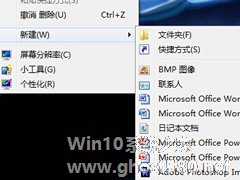-
Win7怎么解决tcpip.sys蓝屏问题?Win7解决tcpip.sys蓝屏问题的方法
- 时间:2024-12-22 21:13:19
相信大家都知道,电脑最常出现的问题也就是蓝屏问题了,而导致电脑出现蓝屏的原因非常的多,所以在我们要处理蓝屏之前,首先要知道导致蓝屏的原因是什么。而最近有Win7用户反映,电脑蓝屏,根据屏幕上的描述是tcpip.sys文件引起的蓝屏现象。那么,Win7怎么解决tcpip.sys蓝屏问题呢?下面,我们一起往下看看。
方法/步骤
1、通常tcpip.sys文件异常导致的蓝屏的停机码是D1。如果截图中没有提示tcpip.sys文件,那么可能还有其他的原因存在;

2、使用蓝屏查询软件,可以看到D1的停机码的缘由是:
代码: 0x000000d1
原因:
所传送的信号不正确。
3、其实,tcpip.sys文件是一个系统和网络相关的文件,如果计算机里面丢失了这款文件,就会经常的出现蓝屏的情况;它同时还是款为了限制TCP并发连接数的文件,有些软件会改变一些参数,导致系统异常。可以尝试网上下载tcpip修复工具进行修复tcpip.sys文件(注意:如果是盗版系统,修复后桌面右下方可能会有提示);
4、下载之后,先解压;

5、注意,这个工具还分为64位和32位,根据操作系统选择合适的版本;

6、打开之后,需要选择语言环境→ok;

7、接着,还会有相关提示,如果不能驾驭,就不要使用该程序;

8、修复也很方便,点击应用;

9、又弹出修复tcpip.sys文件的提示→是;
10、修复成功,从其生效。同时,已经有备份的文件,需要的时候,可以还原。

以上就是Win7解决tcpip.sys蓝屏问题的方法,按照以上方法进行tcpip.sys文件修复,相信电脑也就不会再蓝屏了。
相关文章
-

Win7怎么解决tcpip.sys蓝屏问题?Win7解决tcpip.sys蓝屏问题的方法
相信大家都知道,电脑最常出现的问题也就是蓝屏问题了,而导致电脑出现蓝屏的原因非常的多,所以在我们要处理蓝屏之前,首先要知道导致蓝屏的原因是什么。而最近有Win7用户反映,电脑蓝屏,根据屏幕上的描述是tcpip.sys文件引起的蓝屏现象。那么,Win7怎么解决tcpip.sys蓝屏问题呢?下面,我们一起往下看看。
方法/步骤
1、通常tcpip.sys文件异常导... -
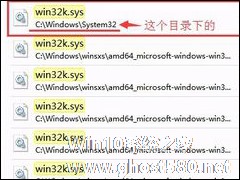
Win7系统快速解决电脑win32k.sys蓝屏的具体操作方法
Win7电脑win32k.sys蓝屏怎么办?在我们使用Win7系统的过程中,不少用户会碰到电脑win32k.sys蓝屏现象,不知道如何解决,下面小编就和大家分享下Win7系统快速解决电脑win32k.sys蓝屏的具体操作方法。
电脑win32k.sys蓝屏的解决方法:
1、出现win32k.sys蓝屏现象其实是由于win32k.sys文件收到病毒或者是其他插件... -

蓝屏是Windows系统使用中一个老大难的问题了,但是对用户来说也是比较常见的。Win7蓝屏并不是真的天塌下来,还是有很多的方法可以解决的。比如说提示错误代码OXC0000225的蓝屏就有很多种解决方法,一起来看一下吧。
推荐:Win7儿童节装机版下载
1、很多时候由于系统和显卡驱动的兼容性不好,也会出现这样的错误,建议你换个其他版本的显卡... -
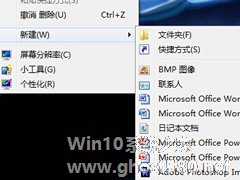
Win7旗舰版的电脑反应变得很慢,出现了显示延迟的问题。有时候在桌面点击鼠标右键,要过几秒钟才会出现菜单。这个问题怎么解决呢?本文就来介绍一下通过修改注册表来解决Win7系统显示延迟的方法。
具体操作如下:
1.首先,返回到Win7旗舰版电脑的桌面位置,然后在桌面找到一个空白处,点击鼠标右键,在下滑菜单中选择新建-文本文档。
2.之后,双击打开这个...